Googleアナリティクス4(GA4)の強力な機能である「探索レポート」は、ウェブサイトのデータを柔軟に分析できるカスタマイズ性の高いツールです。しかし、便利な機能の一方で、他のユーザーとのレポート共有に制限があるという側面もあります。本ブログでは、探索レポートの概要から作成方法、共有できない理由、共有する方法までを解説します。GA4を最大限に活用するためのポイントが分かる内容となっていますので、ぜひご覧ください。
1. GA4の探索レポートとは?

Googleアナリティクス4(GA4)の探索レポートは、ユーザーがデータを詳細に分析し、自分のニーズに応じたカスタムレポートを作成できる非常に有用な機能です。この機能は、昔のユニバーサルアナリティクスやLooker Studioでのカスタムレポートと同様に、より洗練されたデータ分析を実現します。
自由なデータ分析
探索レポートの最大の特徴は、ユーザーが選択したディメンション(特定のカテゴリーや属性)と指標(数値や測定値)を柔軟に組み合わせて分析できる点です。これにより、通常のレポートでは得られない深い洞察を得ることができ、特定の顧客セグメントに焦点を当てたり、ユーザー行動の傾向を把握したりすることが可能になります。
初心者向けのテンプレート
GA4では、初めて利用するユーザー向けに複数のプリセットテンプレートが提供されており、これにより一般的なビジネス上のニーズに応じて簡単にデータ分析を行うことができます。これらのテンプレートは、特定の目的に沿ったデータ解析を手軽に行えるように設計されています。
セグメント分析の活用
もう一つの大きな利点は、探索レポートが提供するセグメント分析機能です。従来型のレポートではセグメントを活用するのが難しいですが、探索レポートを使用することでさまざまな顧客グループを詳細に分析でき、マーケティング活動の影響を測定するための貴重な洞察を得ることができます。
高い柔軟性と重要性
GA4の探索レポートは、その柔軟性とカスタマイズ性が魅力であり、特にマーケティング担当者にとっては必要不可欠なツールです。自分たちの目標や仮説に基づいて独自のレポートを設計し、データを視覚化することで具体的なインサイトを引き出すことが可能になります。
このように、GA4の探索レポートはオンラインビジネスの改善に向けて非常に強力な手段として位置づけられています。
2. 探索レポートの作成方法

GA4の探索レポートは、データの詳細な分析を行うのに非常に便利なツールです。本セクションでは、直感的にカスタマイズできる探索レポートの作成手順を詳しく説明します。
ステップ1: レポートスタイルを選ぶ
まずは、どのような探索レポートを作成するのか、そのスタイルを決定します。GA4では、さまざまなレポートテンプレートが利用可能ですが、中でも「自由形式」レポートは柔軟性が高く、日ごとのデータ収集に適しています。
ステップ2: ディメンションの設定
次に、レポートに取り入れる「ディメンション」を選定します。以下の手順で設定を行います。
-
変数タブを開く
画面上部にある「変数」タブをクリックします。 -
ディメンションの追加
「ディメンション」の隣にある「+」をクリックし、表示されたオプションから必要なディメンションを選びます。例えば、「日付」といった基本的なディメンションを追加することが考えられます。 -
インポートの実施
選んだディメンションを追加後、右上にある「インポート」をクリックして、設定内容に誤りがないか確認します。
ステップ3: 指標の選択
ディメンションを設定した後は、レポートに表示する「指標」を選びます。手順は以下の通りです。
-
指標を追加する
「変数」タブ内の「指標」横にある「+」をクリックし、必要な項目を選びます。 -
指標のインポート
検索ボックスに「新規ユーザー数」や「アクティブユーザー数」などの指標を追加し、複数の指標が必要な場合は再度インポートを行います。 -
追加した内容の確認
指標が正常に変数タブに表示されていることを確認し、次に進みます。
ステップ4: レポート項目の設定
全てのディメンションと指標が揃ったら、実際のレポート項目を設定する段階です。
- 行: 主に「日付」を指定します。
- 列: 今回は指標に集中し、列の設定は行いません。
- 値: これまで選択した指標(例えば、アクティブユーザー数やセッション数)を指定します。
この設定を通じて、日別または月別のレポートが容易に作成できます。選んだデータが正確に表示されているか確認し、不足があれば必要に応じて調整を行いましょう。
3. 探索レポートを共有できない理由
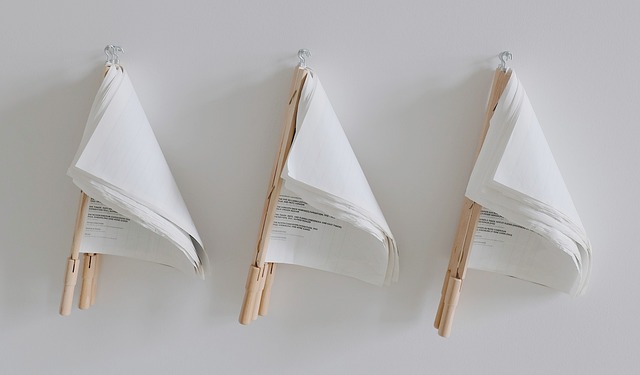
GA4の探索レポートは、非常に柔軟で強力なツールですが、他のユーザーと共同編集ができないという制約があります。この設定にはいくつかの理由が存在します。
3.1 オーナーシップの概念
探索レポートは、作成したユーザーがそのオーナーとして管理します。オーナーでないユーザーは、レポートを共有された場合でも以下のような制限に直面します:
- 編集の制限: レポートの内容や設定を変更することができません。
- 削除や名前の変更: 自身がオーナーでないため、レポートを削除したり、名前を変更したりすることもできません。
このオーナーシップの概念は、元々のレポートの整合性を保つために設けられていますが、時としてユーザーに不便を感じさせる要因ともなります。
3.2 読み取り専用モードの存在
探索レポートを他のユーザーと共有した場合、それは読み取り専用モードの状態になります。つまり、他のユーザーはレポートの内容を確認することはできますが、以下のような制約があります。
- 期間設定の変更: 日付範囲などの設定を変更できず、常にオーナーが設定した状態のままです。
- フィルタやセグメントの適用: 自分のデータに基づいたカスタマイズが行えないため、リアルタイムでのデータ分析には限界があります。
このような制約があるため、探索レポートはチーム内での活用には挑戦を伴います。
3.3 競合する変更の防止
共同編集ができない理由として、競合する変更を防ぐ必要があります。複数のユーザーが同時にレポートを編集することができれば、以下のような問題が発生する可能性があります。
- データの整合性の欠如: 誰かがレポートを変更したとき、他のユーザーは異なる情報を見ていることになります。
- 作業の混乱: 複数のユーザーが異なる方向でレポートを編集すると、最終的な成果物が予期しないものになる可能性があります。
これらの理由から、GA4では探索レポートの共同編集ができない仕様となっているのです。
3.4 利便性と制約のバランス
探索レポートの設計は、透明性とデータの整合性を重視していますが、これがユーザーに対して一定の制約をもたらしています。特に、チーム内での情報共有や分析の迅速化を図る上で、共同編集機能がないことは時に不便さを感じさせる要因ともなっています。
したがって、GA4の探索レポートを活用する際には、このような制約を理解し、適切に報告手法を取り入れることが重要です。
4. 探索レポートを共有する方法

GA4の探索レポートを他のユーザーと共有する際には、幾つかの手順を踏むことが必要です。このセクションでは、レポートを適切に共有するための手順と留意すべきポイントについて解説します。
4-1. 共有に必要な基本的な条件
まず、探索レポートを共有するための基本的な条件を確認しておきましょう。以下のポイントに注意してください。
- 権限チェック: 他のユーザーと探索レポートを共有するには、GA4プロパティに対する管理者権限が必須です。
- 相手の権限確認: 共有先のユーザーは、レポートにアクセスするための権限をもっている必要があり、具体的には「閲覧者」権限以上が求められます。
4-2. レポート共有の具体的手順
レポートの共有は非常にシンプルです。以下のステップに沿って行いましょう。
-
レポートの選択: GA4にサインインし、「探索」タブに進み、共有したいレポートを探します。
-
共有ボタンを押す: 選択したレポートの右側にある人物マークのアイコンをクリックし、「共有」オプションを選びます。
-
URLを取得する: 表示されるポップアップで「共有」ボタンをクリックし、自動生成されるURLをコピーします。このリンクを共有したい人に送信することで、レポートを共有できます。
4-3. 編集を許可するための手続き
共有されたレポートは、デフォルトでは閲覧専用です。相手に編集権限を付与したい場合、以下の手順を実施してもらいます。
-
レポートの複製: 受信したユーザーは、レポートの右隅にある3点アイコンをクリックし、「複製」を選択します。
-
新しいタイトルの設定: 複製されたレポートには独自のタイトルを付けて、カスタマイズして利用することができます。
この手続きを終了すると、複製を行ったユーザーは、自分の目的に合わせてレポートを自由に編集できるようになります。
4-4. データのエクスポートオプション
探索レポートはURLを通じての共有だけでなく、データをPDFやCSV形式でエクスポートすることも可能です。この際、エクスポートを行うには「編集者」権限以上が必要です。
エクスポートできる形式は次の通りです:
- Googleスプレッドシート
- TSV
- CSV
- PDF(およびすべてのタブを含むPDF)
目的に応じて適切なフォーマットを選び、受け取る側に提供します。
4-5. 共有に際する注意点
探索レポートの共有には注意が必要です。以下の点に留意してください。
- 権限による制限: 共有後もオリジナルのレポートは変更できないため、データの保護がなされます。
- ユーザーとの共有方法: 単にレポートを見るだけでなく、編集権限が必要であれば、必ず「複製」の手順を相手に教えることが大切です。
5. 探索レポート作成時の注意点

探索レポートを作成する際には、成功に導くために押さえておくべき重要なポイントがいくつかあります。このセクションでは、特に注意が必要な事項を詳しく解説します。
データ保持期間の確認
データ探索においては、データの保存期間には制約があることを把握しておくことが非常に重要です。通常、データは 最大2ヶ月間 保存されます。この期間を超過すると、以前のデータにはアクセスできなくなります。したがって、長期間にわたりデータを分析したい場合には、保持期間を 14ヶ月 に設定しておくことをお勧めします。この設定を忘れずに行うことが成功の鍵です。
しきい値によるデータ除外の理解
GA4のレポートでは、特定のユーザーを識別しないために「しきい値」が適用されています。このため、一定数未満のデータはレポートから除外され、情報が欠落することがあります。しきい値が適用されている場合は、レポートの右上に【△】マークが表示されます。このマークが存在すると、分析結果に影響を与える可能性があるため、特に注意が必要です。
計測ロジックの設計の重要性
探索レポートには強力な分析機能がありますが、その計測ロジックの設計は非常に難解です。どのようなレポートを作成するかを適当に考えるだけでは、期待する結果を得ることが難しいでしょう。まずは分析のテーマを明確にし、その後に仮説を立て、それに基づいた計測ロジックをじっくりと設計することが求められます。設計が適切でない場合、肝心な情報が欠けてしまうリスクがあります。
チーム内での情報共有の注意点
探索レポートは、作成者が特別に共有設定をしない限り、他のユーザーと情報を共有するのが難しいという特性があります。チームメンバーがレポートを編集するためには、共有されたレポートを複製する必要があり、これによってチーム全体でのリアルタイムな情報の把握が難しくなります。迅速な情報共有が求められる業務においては、この点を意識しておくことが重要です。
適切なツールの選定について
GA4の探索レポートは詳細なデータ分析を行うには適していますが、日常の報告には必ずしも向いていない場合があります。特にチームに結果を視覚的に伝え、成長を把握するには、Looker Studioなどのツールが効果的です。Looker Studioは高度なカスタマイズが可能であり、リアルタイムなデータ共有がスムーズに行える利点があります。
これらの注意点を考慮することで、GA4の探索レポートをより効果的に利用し、有意義なインサイトを引き出すことが可能になるでしょう。
まとめ
GA4の探索レポートは、オンラインビジネスの改善に強力なツールとして位置付けられています。柔軟性とカスタマイズ性が非常に高く、自社のニーズに合わせたデータ分析が可能です。一方で共同編集ができないなどの課題もあるため、データ保持期間や計測ロジックの設計、チーム内での情報共有などに留意する必要があります。探索レポートを最大限に活用するには、適切なツールの選定も重要です。これらのポイントを理解し、戦略的に活用することで、オンラインビジネスの改善につなげることができるでしょう。
よくある質問
GA4の探索レポートはどのように作成できますか?
探索レポートの作成は非常に簡単です。まず「自由形式」のレポートスタイルを選択し、次にレポートに含めたいディメンションと指標を設定します。そして、行と値を選択することで、日別や月別のレポートが容易に作成できます。この過程で、オーナーシップの概念や読み取り専用モードなどの制約に留意する必要があります。
なぜ探索レポートは共同編集ができないのですか?
探索レポートの共同編集ができない理由は、オーナーシップの概念、読み取り専用モードの存在、競合する変更を防ぐ必要性にあります。これらの制約により、レポートの整合性と透明性が確保されますが、チーム内での情報共有には一定の不便さが生じます。
探索レポートをどのように共有できますか?
探索レポートを共有する際は、まず権限の確認が必要です。共有先のユーザーに「閲覧者」以上の権限がなければなりません。共有の手順は簡単で、共有ボタンからURLを生成し、相手に送信するだけです。さらに、相手に編集権限を付与したい場合は、レポートを複製してもらう必要があります。
探索レポートを作成する上で注意すべきことは何ですか?
データの保持期間の確認、しきい値によるデータ除外の理解、計測ロジックの設計、チーム内での情報共有、適切なツールの選定などが重要なポイントです。これらの注意点を理解し、適切に対応することで、探索レポートから有意義なインサイトを引き出すことができます。




















